U盘重装系统手动步骤怎么设置?具体步骤是什么?
- 数码百科
- 2024-12-26
- 68
在电脑使用过程中,由于各种原因,我们可能需要对系统进行重装。而使用U盘进行手动重装是一种简便而有效的方式。本文将详细介绍如何使用U盘来进行系统重装,并提供了15个步骤,让读者能够轻松完成重装过程。

一:准备所需工具和材料
你需要一台电脑和一个可用的U盘。确保U盘容量足够大以容纳所需的系统安装文件,同时备份你的重要文件,以防丢失。
二:下载并准备系统安装镜像
从官方网站下载你想要安装的操作系统的镜像文件,并保存在计算机的硬盘上。确保镜像文件没有损坏,可以通过比对文件哈希值进行验证。
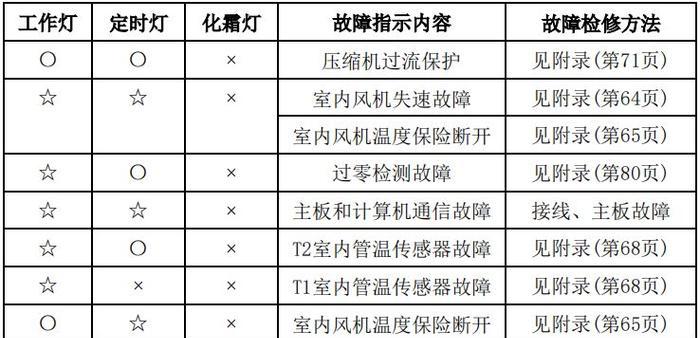
三:制作可启动U盘
使用专业的制作启动盘软件(如Rufus)将系统镜像文件写入U盘中。确保选择正确的U盘和分区,并按照软件指示进行操作。
四:设置BIOS启动顺序
重启电脑并进入BIOS设置界面,将U盘的启动顺序调整至最前。保存设置并退出BIOS。
五:重启电脑并进入系统安装界面
重新启动电脑,系统将自动从U盘启动。按照屏幕上的指示,选择语言、时区等选项,并进入系统安装界面。

六:选择安装类型和分区
根据个人需要,选择新安装或升级系统,并进行分区设置。确保选择正确的硬盘进行安装,并注意备份重要文件。
七:开始系统安装
点击“开始安装”按钮,系统将开始安装过程。耐心等待安装完成,期间不要关闭电源或拔出U盘。
八:设置个人账户和密码
在安装过程中,系统会要求设置个人账户和密码。输入相关信息并保存。
九:安装驱动程序和更新
系统安装完成后,安装必要的驱动程序,并通过系统更新功能获取最新的补丁和更新。
十:安装必要软件和配置环境
根据个人需求,安装所需的软件和配置环境,以便日常使用和工作。
十一:恢复个人文件和设置
从之前的备份中恢复个人文件和设置,确保重要数据不会丢失。
十二:清理系统垃圾和优化
使用系统清理工具清理系统垃圾文件,并进行系统优化,以提升系统性能和稳定性。
十三:安装防病毒软件和进行全盘扫描
为了保护系统安全,安装一款可靠的防病毒软件,并进行全盘扫描以排查潜在威胁。
十四:测试系统稳定性和功能
对安装完成的系统进行测试,确保各项功能正常运行,并保证系统的稳定性。
十五:重装过程及注意事项
通过使用U盘手动重装系统,你可以轻松地完成这个过程,并获得一个干净、高效的操作系统。重装系统时务必备份重要数据,并谨慎选择安装文件,以免遭受安全风险。
版权声明:本文内容由互联网用户自发贡献,该文观点仅代表作者本人。本站仅提供信息存储空间服务,不拥有所有权,不承担相关法律责任。如发现本站有涉嫌抄袭侵权/违法违规的内容, 请发送邮件至 3561739510@qq.com 举报,一经查实,本站将立刻删除。